如何解決硬盤無法格式化問題?
摘要:現在,電腦的使用越來越普及,在人們的工作和生活中起著重要作用。而電腦硬盤作為重要的存儲媒介更是重中之重。但是電腦在使用過程中也容易出現問題,特別是硬盤可能發生故障,如硬盤無法格式化。因此,格式化解決方案是用戶需要了解的基礎知識之一。
當用戶用戶剛安裝或者重裝系統的時候,需要將硬盤格式化以清理系統或增加分區容量時,系統可能會提示無法完成格式化;當電腦里面硬盤存儲數據太多,用戶需要清理磁盤空間,但格式化的操作中發現硬盤無法格式化的情況。格式化是最簡單的清理硬盤空間的方法。很明顯,無法格式化硬盤會給用戶用戶帶來很多不便。為什么會出現硬盤無法格式化的問題呢?用戶應該怎么修復硬盤無法格式化的問題呢?接下來用戶可以根據硬盤無法格式化的解決方案操作。
方法一、通過修改權限解決硬盤無法格式化問題
一般來說,硬盤無法格式化通常是因為權限不夠。這樣的情況很好解決。如果用戶未使用管理員程序登陸則沒有權限進行硬盤格式化。用戶可以刪除無用的賬戶,重啟電腦,然后使用管理員賬戶登錄。這時候,用戶可以嘗試進行硬盤格式化了。
如果是因為盤符的權限不夠,則用戶也無法進行硬盤格式化。要獲得權限,請按照下面的步驟操作:
步驟1、右擊硬盤分區,然后在列表中選擇“屬性”彈出屬性窗口。
步驟2、選擇“安全”>“編輯”> “添加”,在輸入框中輸入Everyone,依次點擊“確定”擴大權限。
現在用戶可以進行硬盤格式化了。需要注意的是,格式化之前請確保磁盤內數據已經備份,或該磁盤內沒有重要數據。
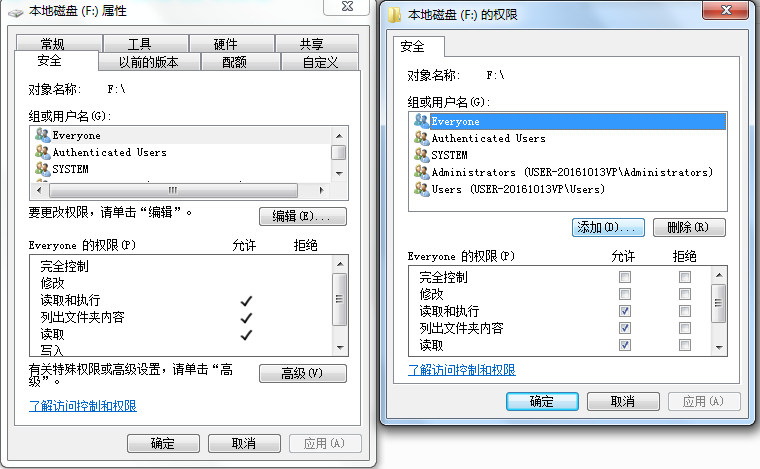
方法二、利用命令提示符來完成磁盤格式化
如果用戶無法格式化硬盤,用戶可以利用命令提示符的Format命令進行硬盤格式化。 操作步驟如下:
步驟1、按下“Win + R”快捷鍵打開運行對話框,輸入cmd,點擊確定進入命令提示符工具。
步驟2、鍵入命令 “format /?”,按回車鍵開始查找format相關的參數。
步驟3、確認命令后,輸入當前驅動器的卷標。
步驟4、打開該驅動器的屬性,名稱即該驅動器的卷標。
步驟5、發出警告,此時驅動器上的數據會丟失,輸入Y進行確認。
步驟6、此時會顯示格式化磁盤的進度,完成或提示格式化完成。
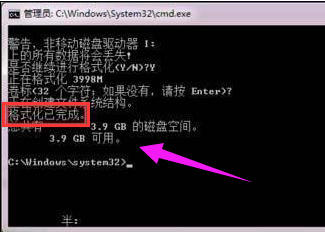
方法三、通過磁盤管理工具格式化硬盤
如果用戶發現使用普通的方法硬盤無法格式化,還可以使用磁盤管理工具進行格式化硬盤。操作方法如下:
步驟1、右鍵點擊“我的電腦”,在彈出的菜單中選擇“管理”選項進入計算機管理窗口。
步驟2、選擇存儲選項下的“磁盤管理”, 然后在右側窗口找到無法格式化的硬盤,點擊右鍵選擇“刪除卷”。
步驟3、彈出警告信息窗口,提示用戶“刪除此卷會清除其上的所有數據。請在刪除之前備份所有希望保留的數據。你想繼續嗎?”。直接點擊“是”繼續刪除卷。
步驟4、刪除后的原磁盤變成了綠色,右擊該磁盤,選擇“新建簡單卷”。然后按照提示都選擇“下一步”即可。

如何恢復硬盤格式化文件
毫無疑問,無論有意還是無意格式化硬盤,都會刪除磁盤內的所有數據。如果用戶沒有對硬盤數據進行備份,那么還能找回格式化的文件嗎?如果沒有寫入新的文件,答案是肯定的。用戶可以使用萬興恢復專家進行格式化文件恢復。該軟件不僅可以恢復格式化的硬盤文件,還可恢復清空的回收站文件,以及因誤刪除,病毒攻擊,系統崩潰等丟失的文件。而且該軟件操作十分簡單,格式化文件恢復教程如下:
步驟1、下載安裝萬興恢復專家。
訪問萬興恢復專家官網,然后免費下載此軟件,并安裝到個人電腦。
步驟2、選擇需要恢復文件的位置
雙擊萬興恢復專家圖標啟動該軟件,然后選擇需要恢復文件的格式化硬盤,點擊開始。

步驟3、開始掃描硬盤文件
該程序將開始掃描硬盤,并檢索所有已被格式化的文件。

步驟4、恢復回收站文件
完成掃描后,該軟件程序將顯示恢復的文件數量和文件類型。該軟件支持用戶對文件進行預覽。勾選需要恢復的文件點擊“預覽”查看,然后點擊“恢復”按鈕進行保存。

注意:請勿將數據保存到已格式化的硬盤以避免數據覆蓋。用戶可以將文件保存到其他電腦磁盤或移動硬盤。

